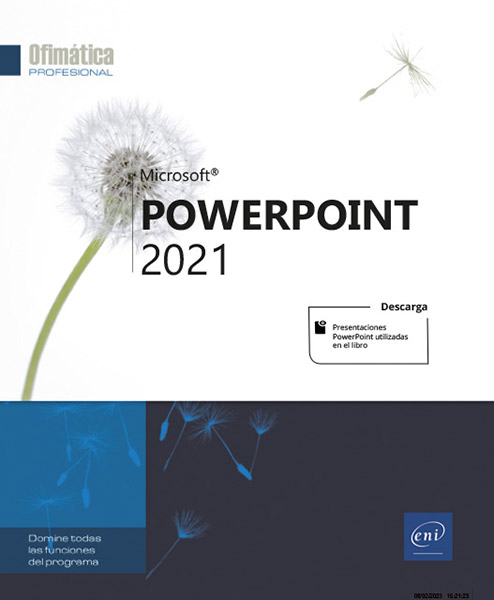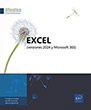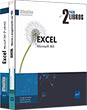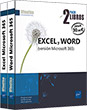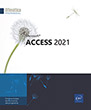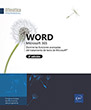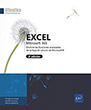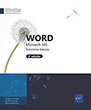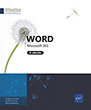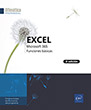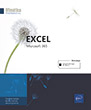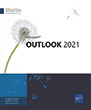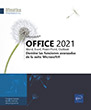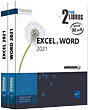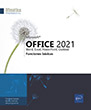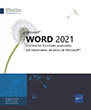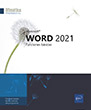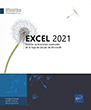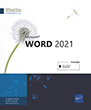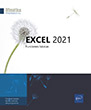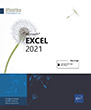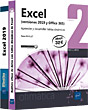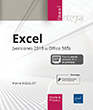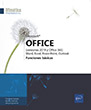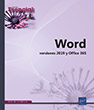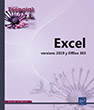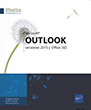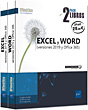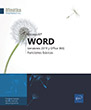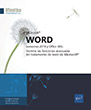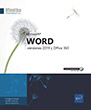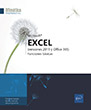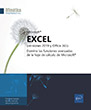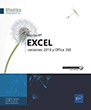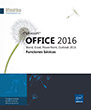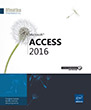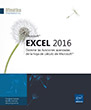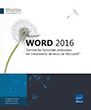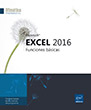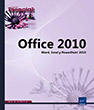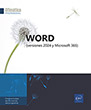PowerPoint 2021
Este manual presenta de forma detallada todas las características de Microsoft® PowerPoint 2021 y está dirigido a todas aquellas personas que quieran descubrir todas sus funciones y profundizar en ellas. Tras la descripción del nuevo entorno, los distintos modos de visualización y gestión de documentos (abrir y guardar presentaciones y plantillas, compartir y guardar en OneDrive, administrar el álbum de fotos, imprimir, etc.), aprenderá a crear y modificar los distintos elementos de una...
Consultar extractos del libro
Extracto de la edición impresa
- Nivel Iniciado a Medio
- Número de páginas 449 páginas
- Publicación marzo 2023
- Nivel Iniciado a Medio
- Publicación marzo 2023
Tras la descripción del nuevo entorno, los distintos modos de visualización y gestión de documentos (abrir y guardar presentaciones y plantillas, compartir y guardar en OneDrive, administrar el álbum de fotos, imprimir, etc.), aprenderá a crear y modificar los distintos elementos de una presentación: diapositivas, patrones, temas, fondos, secciones, etc.
De esta forma, podrá crear el contenido de cada diapositiva: introducir texto, un esquema y aplicarle formato. A continuación, verá cómo crear, modificar y aplicar formato a todo tipo de objetos: autoformas, tablas, imágenes, modelos 3D, sonidos, vídeos, diagramas y gráficos; sacará provecho a las funciones de edición de vídeo (añadir, recortar, aplicar efectos artísticos, cortar el principio o el final) y de retoque de imágenes (efectos artísticos, encuadre de forma, brillo, correcciones de color, compresión, etc.).
Podrá realizar su primera presentación con diapositivas y añadirle efectos de animación, imágenes interactivas que representan a una o varias diapositivas (vista general de resumen, vista general de diapositiva y vista general de sección), notas, etc. Aprenderá a definir el intervalo de tiempo de proyección de las diapositivas, aplicar efectos de transición (como el famoso efecto Transformación), guardar la presentación en formato de vídeo para reutilizar las animaciones en otras presentaciones o compartirla en DailyMotion o YouTube.
Hay un capítulo donde se habla del trabajo en colaboración y se explica con detalle cómo compartir una presentación guardada en el espacio OneDrive y cómo trabajar varias personas en una presentación utilizando la coedición. El libro termina con las funciones avanzadas como personalizar la cinta de opciones, los intercambios con Excel y Word y administrar la cuenta de usuario.
Características
- Encuadernación rústica - 17 x 21 cm
- ISBN: 978-2-409-04026-9
- EAN: 9782409040269
- Ref. ENI: OP21POW
Características
- HTML
- ISBN: 978-2-409-04027-6
- EAN: 9782409040276
- Ref. ENI: LNOP21POW
Descargas
Generalidades
- Iniciar PowerPoint 2021
- Salir de PowerPoint 2021
- Descripción de la pantalla de trabajo de PowerPoint 2021
- Ver el menú contextual
- Usar y administrar la cinta de opciones
- Utilizar la cinta de opciones
- Minimizar la cinta de opciones
- Adaptar la cinta para las pantallas táctiles
- Desplazar la barra de herramientas de acceso rápido
- Mostrar u ocultar herramientas de la barra de herramientas de acceso rápido
- Deshacer las últimas operaciones
- Rehacer acciones anuladas anteriormente
- Repetir la última acción
- Utilizar la ayuda
- La ayuda intuitiva
- La pestaña Ayuda
Vista
- Mostrar u ocultar información en pantalla
- Personalizar la barra de estado
- Cambiar el tipo de vista
- La vista Normal
- La vista Esquema
- La vista Clasificador de diapositivas
- La vista Página de notas
- Mostrar la regla y las líneas de la cuadrícula
- Modificar el nivel de zoom
- Ver una presentación en escala de grises o en blanco y negro
- Administrar la vista de las ventanas
- Activar una ventana
- Crear una ventana a partir de la ventana activa
- Organizar la vista de las ventanas
- Optimizar la visualización
Crear una presentación
- Crear una presentación básica
- Crear una presentación basada en una plantilla o en un tema
- Crear una presentación basada en un temaprediseñado
- Crear una presentación basada en una plantillapersonalizada
- Crear una presentación basada en una plantilladescargada
- Crear un álbum de fotografías
- Agregar imágenes al álbum
- Crear una diapositiva de texto en el álbum
- Escoger el formato del álbum
- Administrar las imágenes del álbum
- Crear el álbum de fotografías
- Crear una presentación a partir de una presentación existente
- Crear una presentación a partir de un archivo Esquema
Administrar presentaciones
- Abrir una presentación
- Abrir una presentación usada recientemente
- Administrar la lista de presentaciones y carpetas usadas recientemente
- Cerrar una presentación
- Guardar una presentación
- Guardar una presentación nueva
- Guardar una presentación existente
- Modificar la carpeta predeterminada para guardar presentaciones
- Utilizar el espacio de almacenamiento en línea OneDrive
- Aspectos positivos de utilizar OneDrive
- Guardar una presentación en OneDrive
- Abrir una presentación guardada en OneDrive
- Abrir una presentación que no se ha guardado
- Utilizar las versiones guardadas automáticamente
- Acceder a la lista de versiones
- Guardar la versión activa
- Configurar el guardado automático de lasversiones
- Comprobar la compatibilidad de una presentación de PowerPoint 2021 con las versiones anteriores
- Abrir las presentaciones de versiones anteriores a PowerPoint 2007
- Trabajar en modo de compatibilidad en PowerPoint 2021
- Convertir una presentación a formato PowerPoint2021
- Abrir las presentaciones OpenOffice (o LibreOffice) Impress en PowerPoint 2021
- Abrir una presentación Impress
- Guardar una presentación Impress en formatoPowerPoint 2021
- Guardar una presentación en formato OpenOffice(o LibreOffice) Impress
- Guardar una presentación en formato PDF o XPS
- Guardar una presentación como plantilla
- Guardar una presentación como esquema
- Proteger una presentación con una contraseña
- Ver y modificar las propiedades de una presentación
- Copiar la ruta de un archivo o de una carpeta
- Enviar una presentación por correo electrónico
Imprimir
- Crear pies de página (impresión en modo Diapositiva)
- Crear encabezados y pies de página (impresión en modo Documento, Páginas de notas o Esquema)
- Modificar la orientación de las páginas al imprimir
- Imprimir una presentación
Diapositivas
- Introducción
- Modificar la orientación de las diapositivas
- Modificar el tamaño de las diapositivas
- Hacer avanzar las diapositivas
- Seleccionar diapositivas
- Numerar las diapositivas
- Administrar los marcadores de una diapositiva
- Crear una diapositiva
- Aplicar un diseño a una o varias diapositivas
- Eliminar diapositivas
- Copiar y desplazar diapositivas
- Con un clic y arrastrando
- Con el Portapapeles
- Duplicar diapositivas
- Insertar una o varias diapositivas de otra presentación
- Insertar las diapositivas a partir de un archivo Esquema
- Utilizar las secciones
- Añadir una sección
- Cambiar el nombre de una sección
- Eliminar una sección
- Mostrar u ocultar las diapositivas de una sección
- Mover una sección
- Imprimir una sección
Vista Patrón
- Acceder a la vista Patrón
- Descripción de la vista Patrón de diapositivas
- Crear un Patrón de diapositivas y un diseño nuevos
- Agregar un diseño
- Editar un patrón o un diseño
- Administrar los patrones y los diseños
- Administrar los marcadores de posición envista Patrón de diapositivas
- Administrar la protección de los patrones de diapositivas
- Modificar el Patrón de documentos
- Modificar el Patrón de notas
Temas
- Aplicar un tema
- En vista Normal o Clasificador de diapositivas
- En vista Patrón de diapositivas
- Determinar el tema usado de forma predeterminada
- Personalizar los colores de un tema
- Aplicar otra paleta de colores
- Crear una paleta de colores
- Personalizar las fuentes de un tema
- Aplicar otro conjunto de fuentes
- Crear un conjunto de fuentes
- Elegir un conjunto de efectos de un tema
- Guardar un tema
Fondo
- Aplicar un fondo
- En vista Normal o Clasificador de diapositivas
- En vista Patrón de diapositivas
- Ocultar los gráficos de fondo
- Personalizar un fondo
- Aplicar un único color
- Aplicar un degradado
- Aplicar una textura o una imagen
- Aplicar una trama
Introducir texto
- Introducir un título, un subtítulo o un texto sin viñetas
- Introducir un texto con viñetas
- Introducir una página de notas
- Administrar el ajuste automático del texto
- Desplazarse en un marcador de texto
- Seleccionar texto en un marcador
- Modificar texto
- Insertar un carácter especial
- Trabajar en el panel Esquema
- Utilizar la lectura en voz alta
- Añadir la función a la barra deherramientas de acceso rápido
- Hacer leer el texto a una voz sintética
Revisar texto
- Corregir palabras incorrectas
- Revisar la ortografía de una presentación
- Revisar la ortografía en otro idioma
- Traducir texto
- Buscar sinónimos
- Con el menú contextual
- Con el panel Sinónimos
- Buscar un texto
- Buscar y reemplazar un texto
- Buscar información o imágenes en un texto
Formato de los caracteres
- Modificar mayúsculas y minúsculas
- Modificar la fuente y el tamaño de los caracteres
- Reemplazar una fuente de caracteres
- Aplicar formato a los caracteres
- Modificar el color de los caracteres
- Modificar los formatos de los caracteres con la minibarra de herramientas
- Modificar el espaciado entre caracteres
- Aplicar un estilo WordArt a los caracteres
- Modificar el relleno de los caracteres
- Modificar el contorno de los caracteres
- Aplicar un efecto especial a los caracteres
- Copiar los formatos de los caracteres
- Anular todos los formatos de los caracteres
Formato de los párrafos
- Administrar las viñetas de los párrafos
- Modificar las viñetas de los párrafos
- Personalizar las viñetas de los párrafos
- Insertar una imagen como viñeta
- Numerar párrafos
- Modificar el interlineado de los párrafos
- Modificar el espaciado entre los párrafos
- Modificar la alineación horizontal de los párrafos
- Modificar las sangrías de párrafo
- Administrar los tabuladores
Disposición del texto
- Modificar la alineación vertical del texto
- Modificar la dirección de un texto
- Presentar el texto en columnas
Formas automáticas
- Dibujar una forma automática
- Insertar un icono
- Dibujar una curva o una forma libre
- Realizar un dibujo a mano alzada
- Redibujar una forma
- Sustituir una forma por otra
- Modificar los puntos de una forma
- Modificar los segmentos de una forma
- Dibujar conectores
- Dibujar un botón de acción
Objetos de texto
- Dibujar un cuadro de texto
- Insertar objetos WordArt
- Modificar el formato de un cuadro de texto
- Ajustar un cuadro de texto al contenido
- Modificar la alineación horizontal y verticaldel texto
- Modificar los márgenes de un cuadro de texto
- Modificar la forma de un cuadro de texto
Tablas
- Insertar una tabla
- Dibujar una tabla
- Seleccionar dentro de una tabla
- Insertar y eliminar filas y columnas
- Combinar celdas
- Dividir celdas
- Cambiar el tamaño de una tabla
- Modificar el alto de las filas y el ancho de las columnas
- Cambiar el tamaño de una sola columna o fila
- Cambiar el tamaño de varias filas o columnas
- Uniformizar el alto de las filas o el ancho de lascolumnas
- Modificar la alineación de las celdas
- Modificar la orientación del contenido de las celdas
- Modificar el estilo rápido de una tabla
- Modificar las opciones de un estilo rápido de tabla
- Modificar el relleno de las celdas
- Aplicar un fondo a la tabla
- Aplicar bordes a las celdas
- Aplicar un efecto especial a las celdas
- Eliminar una tabla
Imágenes
- Insertar un archivo de imagen
- Buscar e insertar una imagen en línea
- Buscar e insertar una imagen desde contenido Premium
- Insertar y modificar un modelo 3D
- Desde un archivo
- Desde la biblioteca en línea Remixer 3D
- Editar un modelo 3D
- Insertar y modificar un modelo 3D animado
- Desde la biblioteca en línea Remixer 3D
- Gestionar la animación de un modelo 3D
- Seleccionar una animación para un modelo3D
- Insertar una captura de pantalla
- Insertar una ventana completa
- Insertar una parte de una ventana
- Modificar el contorno de una imagen
- Aplicar un estilo rápido a una imagen
- Aplicar un efecto especial a una imagen
- Aplicar un efecto artístico a una imagen
- Modificar la forma de una imagen
- Ajustar una imagen a la forma o rellenarla
- Difuminar los bordes de una imagen
- Hacer que uno de los colores de la imagen sea transparente
- Modificar el brillo, el contraste y la nitidez de una imagen
- Modificar los colores de una imagen
- Modificar la transparencia de una imagen
- Modificar la saturación y el tono de los colores
- Recortar una imagen
- Manualmente
- Definir las dimensiones exactas
- Ajustar a las dimensiones utilizadas habitualmente
- Retocar una imagen
- Volver a la imagen inicial
- Comprimir imágenes
- Desactivar la compresión de imágenes
- Definir la resolución de las imágenes
- Convertir uno o varios objetos en imagen
- Convertir una o varias diapositivas en imagen
Multimedia
- Insertar un archivo de vídeo
- Insertar un vídeo en línea
- Insertar un vínculo a un vídeo en línea
- Buscar e insertar un vídeo desde contenido Premium
- Grabar un vídeo con los movimientos en pantalla
- Reproducir un vídeo
- Modificar el tamaño del marco de un vídeo
- Manualmente
- De forma precisa
- Modificar el contorno del marco de un vídeo
- Modificar la forma del marco de un vídeo
- Recortar el marco de un vídeo
- Aplicar un estilo a un vídeo
- Aplicar un efecto especial a un vídeo
- Modificar el color de un vídeo
- Modificar el brillo y el contraste de un vídeo
- Modificar la imagen de un vídeo
- Modificar las características de reproducción de un objeto de vídeo
- Subtitular un vídeo
- Crear el archivo de los subtítulos
- Añadir subtítulos a un vídeo
- Reproducir un vídeo que contiene subtítulos
- Eliminar los subtítulos de un vídeo
- Insertar un archivo de audio
- Grabar un sonido
- Modificar las características de reproducción de un objeto de sonido
- Mostrar u ocultar los controles de reproducción de un clip de audio o vídeo
- Recortar un clip de audio o de vídeo
- Agregar o eliminar marcadores
- Agregar marcadores
- Eliminar marcadores
- Comprimir un clip de audio o de vídeo
- Comprobar y optimizar la compatibilidad de un archivo multimedia
Diagramas
- Insertar un diagrama
- Administrar las viñetas en una forma
- Administrar las formas de un diagrama
- Modificar la presentación general de un diagrama
- Convertir un cuadro de texto o imágenes en diagrama
- Convertir un cuadro de texto
- Convertir imágenes en diagrama SmartArt
- Convertir un diagrama en texto o en forma
Gráficos
- Insertar un gráfico
- Modificar los datos de un gráfico
- Cambiar el rango de datos del gráfico
- Realizar desplazamientos y selecciones en la hojade cálculo
- Introducir datos
- Borrar datos
- Modificar el ancho de las columnas
- Insertar filas y columnas
- Eliminar filas y columnas
- Invertir los datos de un gráfico
- Seleccionar los elementos de un gráfico
- Modificar el tipo de gráfico y el tipo de serie
- Aplicar un diseño predeterminado al gráfico
- Ver y ocultar los elementos del gráfico
- Modificar el contenido de un cuadro de texto modificable
- Modificar el eje de abscisas
- Modificar el eje de ordenadas
- Modificar las etiquetas de datos
- Aplicar un estilo al gráfico
- Modificar la orientación del texto en un elemento de gráfico
- Modificar la superposición y el intervalo de las barras de un gráfico de barras
- Modificar un gráfico sectorial
- Separar una parte o todas las partes de un gráficocircular
- Hacer rotar un gráfico circular
Gestión de objetos
- Introducción
- Seleccionar objetos
- Seleccionar un objeto
- Seleccionar varios objetos
- Anular selección de objetos
- Utilizar el panel Selección
- Seleccionar objetos
- Cambiar el nombre a un objeto
- Reordenar la lista de objetos
- Ocultar o mostrar objetos en la diapositiva
- Eliminar objetos
- Desplazar objetos
- Dentro de una diapositiva
- De una diapositiva a otra
- Copiar objetos
- Dentro de una diapositiva
- De una diapositiva a otra
- Duplicar objetos
- Cambiar el tamaño de los objetos
- Cambiar el tamaño a ojo
- Cambiar el tamaño con exactitud
- Definir el tamaño modificando la escala
- Ubicar los objetos con exactitud
- Ubicar objetos en la cuadrícula
- Usar las guías inteligentes
- Mostrar y utilizar las guías de dibujo
- Alinear objetos
- Distribuir objetos
- Girar un objeto
- Girar el objeto a ojo
- Modificar la orientación de un objeto
- Girar el objeto con precisión
- Modificar el orden de superposición de los objetos
- Agrupar y desagrupar objetos
- Agrupar objetos
- Modificar uno de los objetos del grupo
- Desagrupar los objetos de un grupo
- Reagrupar los objetos de un grupo desagrupado
- Combinar y fusionar formas
- Unir formas
- Combinar formas
- Fragmentar formas
- Crear una forma a partir de la intersecciónde formas
- Restarle una forma a otra
- Definir las acciones vinculadas a objetos
Presentación de objetos
- Introducción
- Aplicar un estilo rápido a un objeto
- Modificar el relleno de un objeto
- Modificar los bordes de un objeto
- Aplicar un efecto especial a un objeto
- Aplicar y personalizar un efecto de sombra
- Aplicar y personalizar un efecto de iluminado
- Personalizar un efecto 3D
- Girar un efecto 3D
- Personalizar el formato de un efecto 3D
- Modificar los extremos de una línea
- Cambiar el formato de los objetos con la mini barra de herramientas
- Copiar el formato de un objeto
Presentación con diapositivas
- Iniciar la presentación con diapositivas
- Utilizar la vista Lectura
- Hacer que las animaciones y las diapositivas avancen
- Aclarar y oscurecer una diapositiva durante la presentación con diapositivas
- Utilizar la lupa
- Ocultar y mostrar el puntero del ratón durante la presentación con diapositivas
- Utilizar el puntero láser
- Crear notas manuscritas durante la presentación con diapositivas
- Elegir la pluma y el color de la tinta
- Insertar anotaciones manuscritas
- Borrar anotaciones manuscritas
- Mostrar u ocultar las anotaciones manuscritas
- Guardar las anotaciones manuscritas
- Crear, proyectar e imprimir presentaciones con diapositivas personalizadas
- Crear una presentación con diapositivas personalizada
- Proyectar una presentación con diapositivaspersonalizada
- Imprimir una presentación con diapositivaspersonalizada
- Descripción de la vista Moderador
- Activar la vista Moderador
- Iniciar la proyección en dos monitores
Animaciones
- Introducción
- Aplicar un efecto de animación
- Elegir una opción de efecto
- En un marcador de texto
- En un diagrama
- En un gráfico
- Crear una trayectoria personalizada
- Agregar un efecto de animación adicional
- Cambiar un efecto de animación por otro
- Obtener una vista previa de las animaciones
- Mostrar el Panel de animación
- Seleccionar uno o varios efectos de animación
- Eliminar uno o varios efectos de animación
- Modificar el orden de los efectos de animación
- Modificar el arranque de un efecto de animación
- Automatizar el inicio
- Iniciar la animación con un clic en un objetoconcreto
- Iniciar la animación con un marcador
- Establecer los intervalos de un efecto de animación
- Primer método
- Segundo método
- Repetir un efecto de animación
- Asociar un sonido a un efecto de animación
- Modificar el color u ocultar un objeto después de la animación
- Personalizar los efectos de animación en objetos que contienen texto
- Personalizar los efectos de animación en objetos de audio o vídeo
- Copiar los efectos de animación de un objeto a otro
Vínculos en la presentación
- Insertar la imagen interactiva de una o varias diapositivas
- Vista general de resumen
- Vista general de diapositiva
- Vista general de sección
- Modificar la imagen de vista previa de una vista general
- Modificar el aspecto de una imagen interactiva
- Definir las opciones de la vista general para la presentación
- Crear un hipervínculo
- Crear un vínculo a un nuevo archivo
- Crear un vínculo a un archivo existente oa una página web
- Crear un vínculo a una ubicaciónespecífica de la presentación activa
- Crear un vínculo a una direcciónde correo electrónico
- Activar un hipervínculo
- Modificar y eliminar un hipervínculo
- Modificar un hipervínculo
- Eliminar un hipervínculo
Personalizar una presentación
- Configurar la presentación con diapositivas
- Ocultar diapositivas durante la presentación con diapositivas
- Grabar una narración, el intervalo y los movimientos del puntero láser durante la presentación con diapositivas
- Definir el intervalo de la presentación con diapositivas
- Guardar los intervalos durante el ensayo de la presentacióncon diapositivas
- Determinar los intervalos manualmente
- Aplicar un efecto de transición visual a las diapositivas
- Utilizar el efecto de transición Transformación
- Ejemplos de efectos para objetos
- Ejemplos de efectos para palabras o caracteres
- Aplicar un efecto de transición sonora a las diapositivas
- Guardar la presentación con diapositivas
- Guardar la presentación con diapositivas como vídeo
Trabajo en grupo
- Introducción
- Compartir una presentación
- Administrar el acceso a una presentación
- Obtener un vínculo para compartir
- Coeditar una presentación
- Añadir comentarios
- Crear comentarios
- Mostrar u ocultar las marcas de comentario
- Ver un comentario concreto
- Ver todos los comentarios uno a uno
- Modificar un comentario
- Mover un comentario
- Eliminar uno o varios comentarios
- Responder a un comentario
- Marcar una presentación como final
- Comparar presentaciones
- Aceptar o rechazar las modificaciones
Otras aplicaciones
- Importar datos de Microsoft Excel o Word
- Copiar sin vínculo
- Copiar con vínculo
- Copiar como hipervínculo
- Insertar un objeto de otra aplicación
- Crear un nuevo objeto
- Insertar un objeto existente
- Exportar una presentación a Microsoft Word
- Empaquetar la presentación
Personalizar la interfaz de PowerPoint
- Personalizar la barra de herramientas de acceso rápido
- Agregar un comando
- Quitar un comando
- Cambiar el orden de los comandos
- Personalizar la cinta de opciones
- Crear y eliminar un grupo
- Crear y eliminar una pestaña
- Agregar y quitar un comando
- Cambiar el nombre a una pestaña, un grupoo un comando
- Mostrar y ocultar pestañas
- Mover una pestaña, un grupo o un comando
- Exportar e importar la cinta de opciones y la barra de herramientas de acceso rápido
- Restablecer los parámetros predeterminados de la cinta de opciones y de la barra de herramientas de acceso rápido
Administración de cuentas
- Información general sobre las cuentas de usuario
- Agregar una cuenta o iniciar sesión
- Activar una cuenta
- Modificar el fondo y el tema de Office
- Añadir o eliminar un servicio
- Administrar las actualizaciones de los programas de Office
Anexo
- Métodos abreviados de teclado
- Aplicación
- Administrar presentaciones
- Vista Patrón de diapositivas
- Imprimir
- Avance de las diapositivas
- Desplazar el punto de inserción a un marcador
- Introducir texto
- Introducir texto en el panel Esquema
- Eliminar
- Revisar texto
- Formato de los caracteres
- Formato de los párrafos
- Tabla
- Objetos
- Copiar
- Presentación con diapositivas
 Ediciones ENI Editorial | líder en informática
Ediciones ENI Editorial | líder en informática